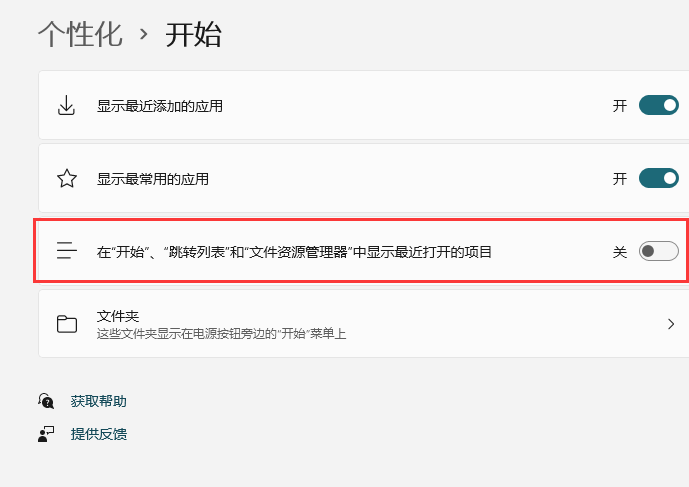Win11拖拽文件偶现卡顿死机情况解决 |
您所在的位置:网站首页 › 拖动窗口掉帧 › Win11拖拽文件偶现卡顿死机情况解决 |
Win11拖拽文件偶现卡顿死机情况解决
|
目录
Win11拖拽文件卡顿解决方法一:在单独的进程中打开文件夹窗口方法二:解决透明效果不兼容
Win11文件资源管理器未响应解决解决方法一:打开控制面板-文件资源管理器选项解决方法二解决方法三
总结
提示:以下内容来源于网络收录 Win11拖拽文件卡顿解决 方法一:在单独的进程中打开文件夹窗口1、打开文件资源器,或者我的电脑。 找到”选项“,或者更多。
Win11拖动窗口文件卡顿主要是因为资源管理器与透明效果不兼容的情况。 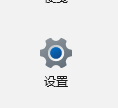 2.打开“个性化”,选择“颜色” 找到左侧边栏的“个性化”设置。 2.打开“个性化”,选择“颜色” 找到左侧边栏的“个性化”设置。
在个性化设置下方选择“颜色”。
有一回清了垃圾,然后文件资源管理器就没打开成功过,可能是删了什么系统文件。 解决方法一:打开控制面板-文件资源管理器选项将这个选项改为:此电脑 重新打开文件资源管理器或者重启电脑看下是否正常了,我用了这个方法后已经可以打开了。 如果还是不行,则可再尝试下面两个方法(来自网络)。 解决方法二上传文件时通过打开文件对话框选择文件未响应。 找到【设置】-【个性化】。 找到【开始】 重试 解决方法三文字资源管理器处理文件的时候总崩溃。如果有打开详细信息窗格的。 在“此电脑”中点【查看】-【详细信息窗格】,已经打开的,点击一下将其关闭,可以解决这种情况的文件资源管理器未响应的问题。
文章总结: 以上就是今天要讲的内容,仅供参考,如方法无法实现/解决您的问题,您需另寻其他适用的方法。 2022-10-27 用了这两个方法还是会偶现卡顿,大家可以介绍更多的方法试试。 2023-1-16 用了一段时间,后面用了第三个方法,现在正常。 |
【本文地址】
今日新闻 |
推荐新闻 |
 2.点击查看,找到”在单独的进程中打开文件夹窗口“,勾选,确定。再拖拽文件就没有卡顿了
2.点击查看,找到”在单独的进程中打开文件夹窗口“,勾选,确定。再拖拽文件就没有卡顿了 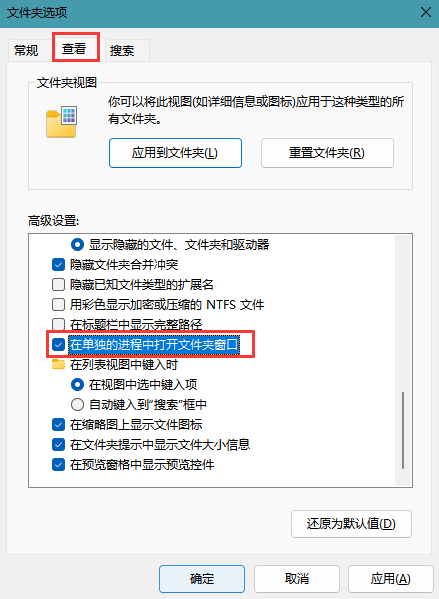
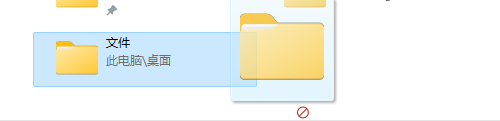
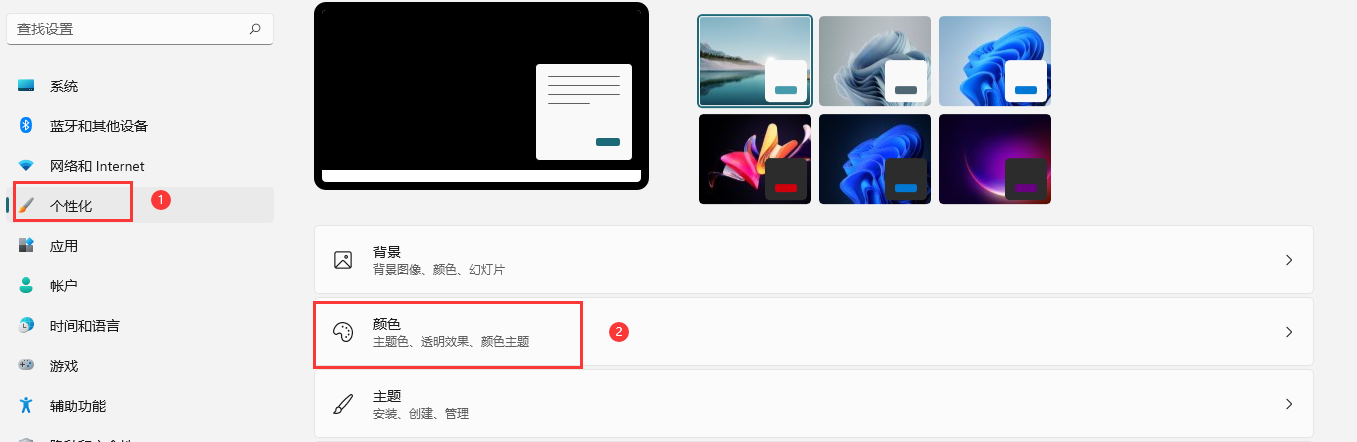 3.关闭透明效果 第二个选项,将透明效果“开启”改为“关闭” 关闭透明效果
3.关闭透明效果 第二个选项,将透明效果“开启”改为“关闭” 关闭透明效果 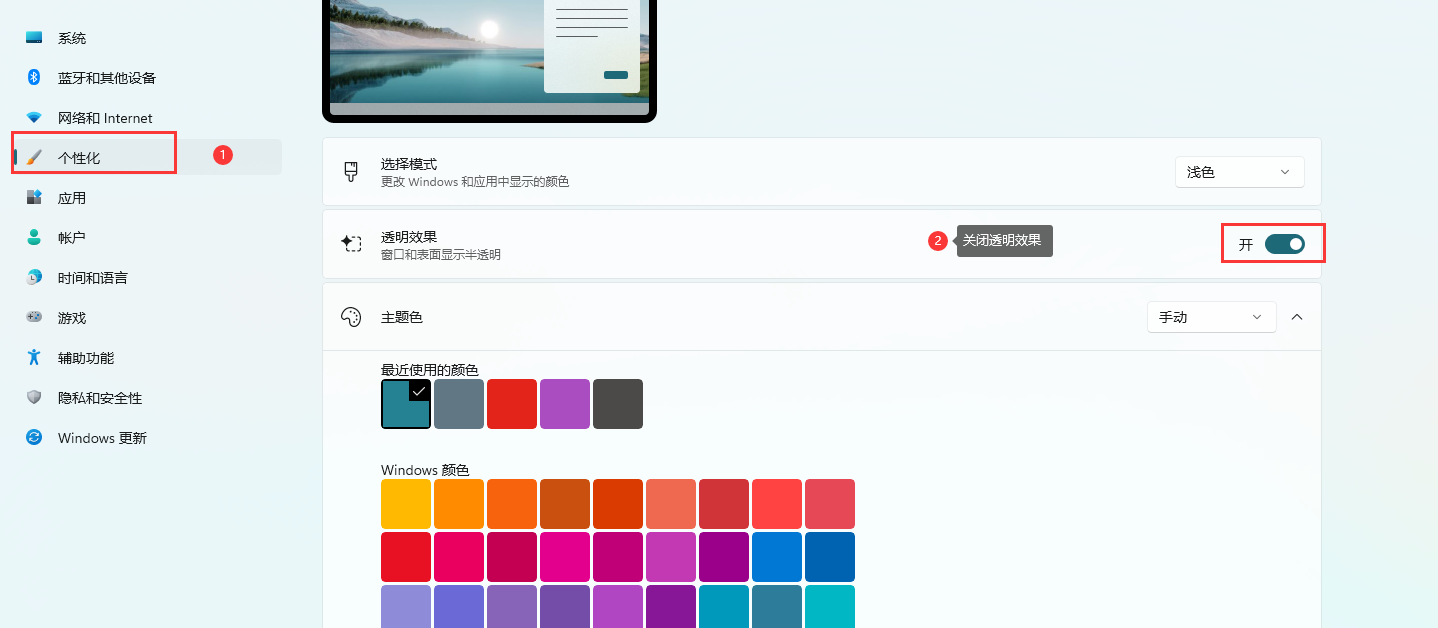 4.在其中找到任务栏透明选项,将它关闭即可,如图所示。
4.在其中找到任务栏透明选项,将它关闭即可,如图所示。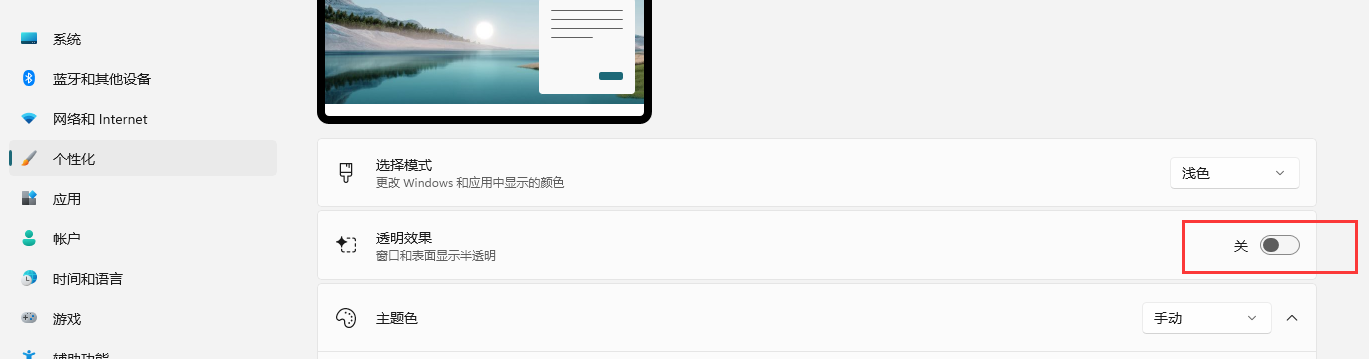
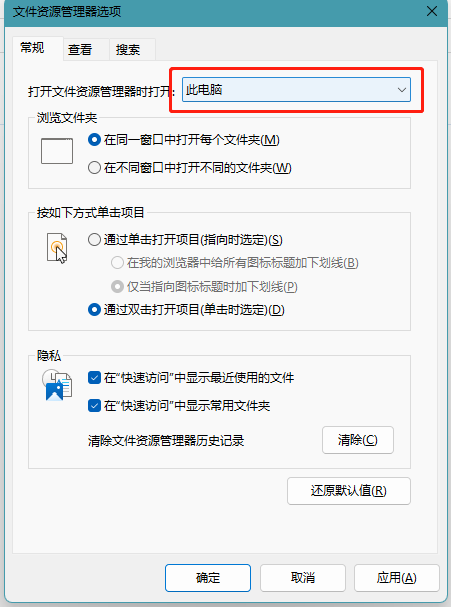
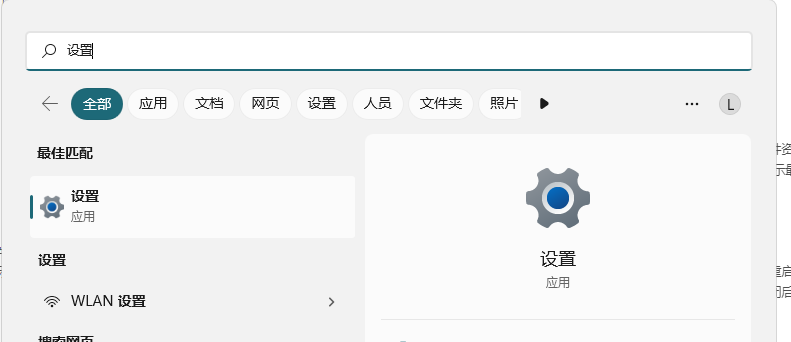
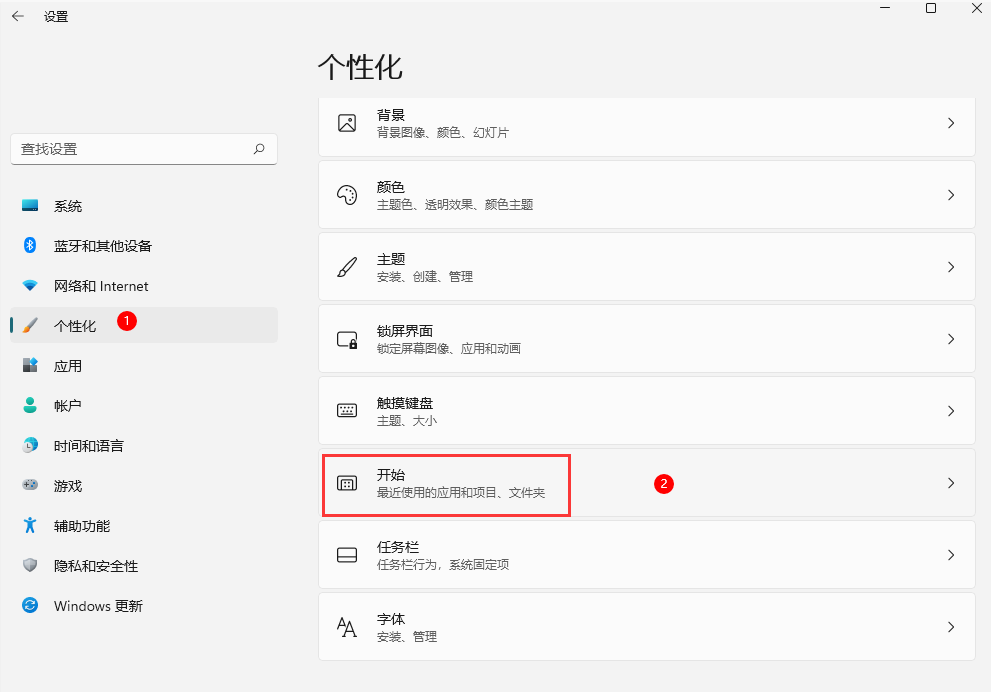 将红框的这个关掉。
将红框的这个关掉。